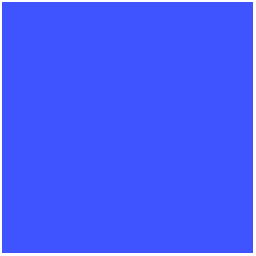Introduksjon
Dette er et spill med tre figurer som endrer utseende. Din oppgave er å stoppe figurene én etter én, slik at alle tre blir like.

Steg 1: Lag en figur som bytter drakt
La oss importere de bildene vi trenger for spillet.
Sjekkliste
-
Start et nytt Scratch-prosjekt. Slett katten ved å høyreklikke og velge
slett. -
Importer en ny figur,
 . Velg
den figuren du vil.
. Velg
den figuren du vil. -
Gå til
Drakter, og importer to ekstra drakter fra biblioteket, slik at figuren har tre drakter til sammen. Det er bra om draktene er ganske forskjellige.
Steg 2: Få figuren til å rullere
Nå som figuren har noen drakter, ønsker vi at den skal veksle mellom dem.
Sjekkliste
-
Klikk på
Skript-fanen, -
Legg til dette skriptet:
Når grønt flagg klikkes for alltid neste drakt vent (0.5) sekunder slutt -
Tilpass tiden i
vent-klossen til figuren endrer drakt i et passende tempo. Hva tror du ville skjedd om vi ikke hadde medvent-klossen?
Test Prosjektet
Klikk på det grønne flagget.
- Endrer figuren drakt i et fornuftig tempo?
Ting å prøve
Tilpass tiden i vent-klossen. Hvilke tall gjør spillet
for vanskelig eller for lett?
Steg 3: Frys ruletten!
Nå skal vi se hvordan vi kan få draktene til å stoppe når vi klikker på figuren.
Sjekkliste
Bra! Vi kan få draktene til å bytte i det uendelige, men hvordan får vi de til å stoppe når vi klikker på de? En måte å gjøre dette på er ved å bruke en variabel som setter statusen til figuren. Dette vil vi se at er praktisk også senere.
-
Klikk på
DataogLag en variabel. Kall variabelenstoppetog huk av forFor denne figuren. Fjern avhukingen foran variabelen slik at den ikke vises på scenen. -
På starten av spillet vil ikke figuren ha blitt klikket så da setter vi variabelen til
0.når grønt flagg klikkes sett [stoppet v] til [0] for alltid neste drakt vent (0.5) sekunder slutt -
Nå vil vi sette variabelen
stoppettil1når noen klikker på figuren.når denne figuren klikkes sett [stoppet v] til [1] -
Til slutt må vi få figuren til å slutte å forandre drakt når variabelen
stoppetblir1. Legg til enhvis-løkke og bruk en_ = _operator-kloss for å sjekke omstoppetfremdeles er0.når grønt flagg klikkes sett [stoppet v] til [0] for alltid hvis <(stoppet) = [0]> neste drakt vent (0.5) sekunder slutt slutt
Test prosjektet
Klikk på det grønne flagget.
-
Endres drakten før du klikker på den?
-
Stopper den når du klikker på den?
Start skriptet en gang til ved å klikke på det grønne flagget igjen.
-
Stopper figuren når du setter musepekeren over den uten å klikke?
-
Stopper den når du klikker andre steder på scenen eller andre steder i Scratch?
Steg 4: Lag de andre figurene
Nå trenger vi to figurer til for å gjøre spillet komplett!
Sjekkliste
-
Dupliser figuren din ved å høyreklikke på den og velge
lag en kopi. -
Lag en kopi til slik at du har tre figurer på skjermen. Vi har kalt våre figurer
Figur1,Figur2ogFigur3. -
Flytt figurene slik at de er en linje. Gjør dem mindre med krympeknappen,
 , hvis det trengs.
, hvis det trengs.
Test prosjektet
Klikk på det grønne flagget.
- Alle figurene skal nå forandre seg. Prøv å stoppe dem, én etter én!
Steg 5: Start hver figur med en tilfeldig drakt
La oss få figurene til å skifte til en tilfeldig drakt når det grønne flagget klikkes.
Når du starter spillet vil du se at alle figurene skifter drakt samtidig. Spillet vil bli morsommere (og vanskeligere) dersom de endres litt mer uforutsigbart.
Sjekkliste
-
Hvis du ser under
Drakter-fanen til en figur vil du se at hver drakt har et nummer. Du kan spesifisere hvilken drakt figuren skal ha ved å bruke enten navnet eller nummeret. -
For å få figuren til å starte med en tilfeldig drakt, la oss legge til en
bytt drakt til-kloss medtilfeldig tall fra 1 til 3for å velge draktnummer. -
Vi kan også bruke den samme klossen i
for alltid-løkken slik at figuren skifter til en ulik drakt hver gang den forandres.når grønt flagg klikkes sett [stoppet v] til [0] bytt drakt til (tilfeldig tall fra (1) til (3)) for alltid hvis <(stoppet) = [0]> bytt drakt til (tilfeldig tall fra (1) til (3)) vent (0.5) sekunder slutt slutt -
Gjør det samme for hver av de andre figurene.
Test prosjektet
Klikk på det grønne flagget.
-
Alle figurene skal nå skifte drakter i tilfeldig rekkefølge.
-
Hvordan må vi forandre skriptet dersom vi legger til en annen drakt?
Ting å prøve
Gjør spillet vanskeligere!
Se om du klarer å endre vanskelighetsgraden på et eller annet vis. Å få draktene til å rullere raskere er enkelt. Prøv å gjøre noe litt mer oppfinnsomt. Noen muligheter du kan tenke på er:
-
Endre antall drakter hver figur har.
-
Gi noen av figurene helt forskjellige drakter.
-
Bruk forskjellige tider mellom hvert draktbytte.
Lek og kom opp meg egne idéer!
Hver gang du endrer noe, tenk på om det vil gjøre spillet lettere eller vanskeligere. Er spillet for lett eller for vanskelig? Hvordan kan du justere det slik at det blir akkurat passe?
Steg 6: Vis en melding når spillet er over
La oss vise en Spillet er slutt-melding når spillet er over.
Sjekkliste
La oss først hente en ny bakgrunn som vi viser når spillet er over.
-
Klikk på scenen og deretter på
Bakgrunner-fanen. Forandre navnet på den eksisterende bakgrunnen tilSpill. -
Lag en kopi av bakgrunnen og legg til en tekst som sier
Spillet er slutt!. Du kan forandre størrelsen på teksten ved å klikke på den og dra i hjørnene. Kall bakgrunnenSlutt. -
Klikk på
Skript-fanen for scenen og pass på at du bytter tilSpill-bakgrunnen når spillet starter. -
Hvordan kan vi sjekke om alle figurene har stoppet? Husk at vi brukte
stoppet-variabelene for å sjekke om figurene hadde blitt klikket på. La oss sjekkestoppet-variabelen forFigur3for å se om den er klikket. For å gjøre dette bruker vi enx-posisjon av Figur3-kloss fraSansning, men hvor vi bytter utx-posisjonmedstoppet.når grønt flagg klikkes bytt bakgrunn til [Spill v] vent til <([stoppet v] av [Figur3 v]) = [1]> bytt bakgrunn til [Slutt v]
Test prosjektet
Klikk på det grønne flagget.
-
Vises
Spillet er slutt-meldingen når du klikker påFigur3? -
Hva skjer dersom du stopper
Figur3før du har klikket begge de andre figurene?
La oss forandre skriptet slik at det vil funke uansett hvilken rekkefølge figurene stoppes i.
Sjekkliste
-
For å sjekke om alle tre figurene sine
stoppet-variabler er satt til1, kan vi brukeog-operatoren. Dette er en komplisert kloss som kan være litt trøblete å lage, så forsøk å gjøre ett steg av gangen. Legg merke til at vi har satt sammen toog-klosser, tre_ = _-operatorer og trestoppet av Figur-klosser.når grønt flagg klikkes bytt bakgrunn til [Spill v] vent til < < <([stoppet v] av [Figur1 v]) = [1]> og <([stoppet v] av [Figur2 v]) = [1]> > og <([stoppet v] av [Figur3 v]) = [1]> > bytt bakgrunn til [Slutt v]
Test prosjektet
Klikk på det grønne flagget.
- Vises
Spillet er slutt-meldingen når alle tre figurene er stoppet, uansett hvilken rekkefølge du klikket på dem?
Steg 7. Fortell spilleren om de vant eller tapte.
Målet med spillet er å klikke på figurene slik at de stopper når de viser samme drakten. Det ville være praktisk å vise en melding som forteller deg om du vant eller tapte.
Sjekkliste
Vi har tidligere skrevet kode som sjekker om spillet er over, så alt vi trenger å gjøre er å sjekke om spilleren har vunnet.
-
Gå tilbake til bakgrunnene og lag en kopi av
Slutt-bakgrunnen. Skift navn påSlutttilVinner. Gi kopien navnetTaper. -
Legg til teksten
Du vant!påVinner-bakgrunnen. -
I
Taper-bakgrunnen kan du skrive tekstenDu tapte!.
Nå trenger vi kode for å velge hvilken bakgrunn vi skal vise når spillet er over.
-
Vi kan bruke en
hvis ellerskloss for å se om brukeren har vunnet eller tapt ved å sammenlignedrakt nr.(drakt nummer). Vi bruker en kloss som ligner påx-posisjon av Figur-klossen vi brukte tidligere. Denne gangen, istedet for å se påstoppet-variabelen, skal vi sjekkedrakt nr.og se omFigur1har samme drakt somFigur2og omFigur2har samme drakt somFigur3.når grønt flagg klikkes bytt bakgrunn til [Spill v] vent til < < <([stoppet v] av [Figur1 v]) = [1]> og <([stoppet v] av [Figur2 v]) = [1]> > og <([stoppet v] av [Figur3 v]) = [1]> > hvis <<([drakt nr. v] av [Figur1 v]) = ([drakt nr. v] av [Figur2 v])> og <([drakt nr. v] av [Figur2 v]) = ([drakt nr. v] av [Figur3 v])>> bytt bakgrunn til [Vinner v] ellers bytt bakgrunn til [Taper v] slutt
Test prosjektet
Klikk på det grønne flagget.
-
Vises den riktige meldingen når spillet er over?
-
Hva skjer hvis draktnummerene ikke er like?
Veldig bra! Du har nå fullført spillet, men det er fremdeles ting du kan gjøre med spillet ditt. Prøv deg på disse utfordringene!
Utfordring: Gjør spillet enklere og vanskeligere med tiden
Alle er ikke like flinke til spillet. Hvordan kan du la vanskelighetsgraden avhenge av spilleren?
En måte å gjøre dette på er å endre hastigheten draktene forandres
på. Du kan bruke en variabel kalt forsinkelse for å gi
varigheten til hver figurs ventekloss. Hvis spilleren vinner runden
kan forsinkelsen reduseres litt (for å gjøre spillet vanskeligere).
Hvis spilleren taper runden kan man øke forsinkelsen litt for å gjøre
spillet lettere.
Du må sikkert vurdere å bruke en annen måte å starte spillet på
istedet for å bruke når grønt flagg klikkes. Deretter
kan du lagre verdiene i variabler som huskes mellom rundene.
Lagre prosjektet
Godt gjort, du er ferdig! Nå kan du nyte spillet ditt!
Ikke glem at du kan dele spillet med alle vennene og familien din ved
å klikke på Legg ut i topp-menyen!